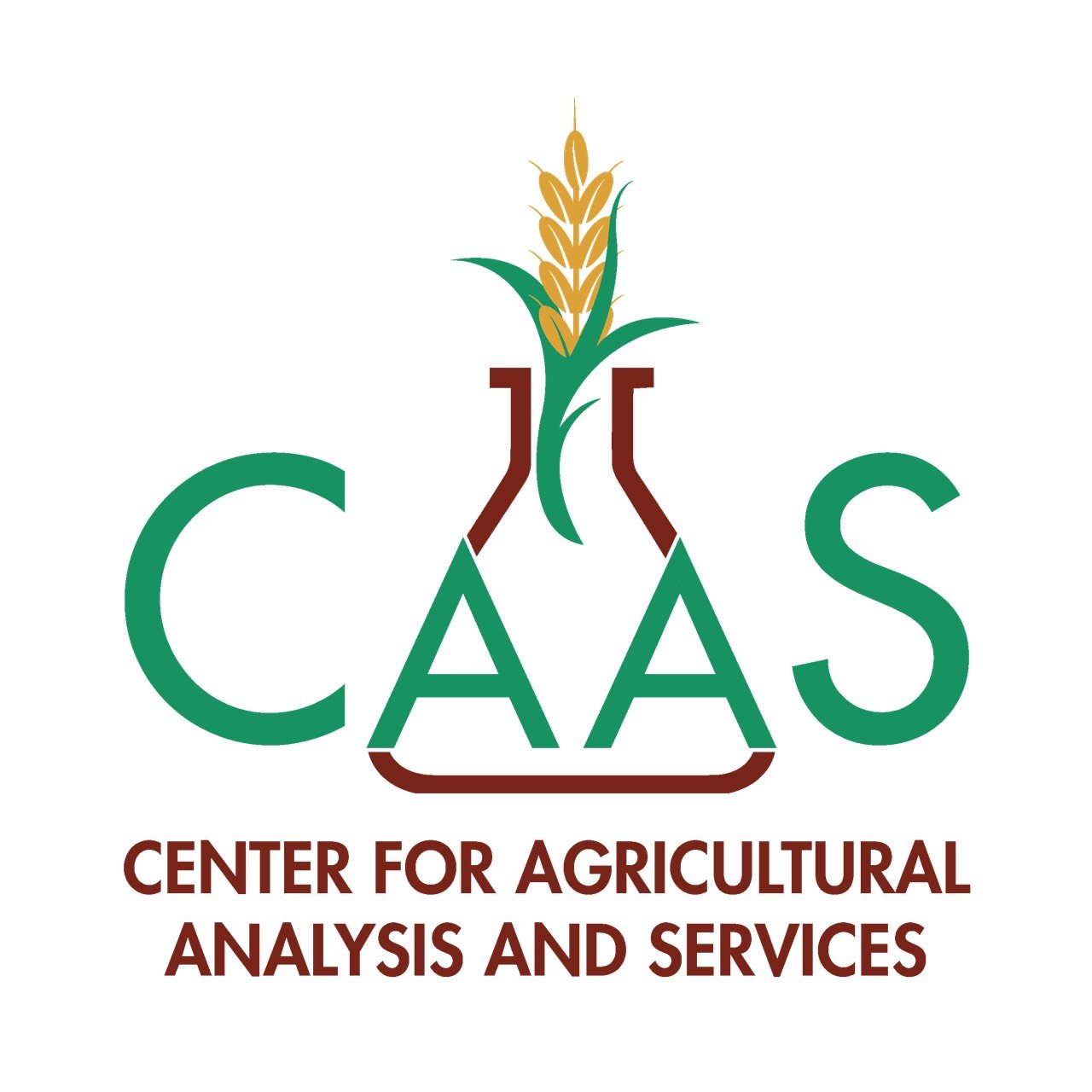Thường xuyên cập nhật phiên bản mới

Ảnh minh họa. Nguồn ảnh: Internet
Cập nhật bản Android mới nhất giúp giải quyết vấn đề bảo mật, khi phiên bản nâng cấp đã được vá lỗi bảo mật, hạn chế nguy cơ tấn công. Ngoài ra phiên bản mới cũng giúp điện thoại được tối ưu hóa về hiệu suất.
Gỡ ứng dụng không cần thiết
Nhiều người dùng có thói quen tải nhiều ứng dụng về máy mà không sử dụng. Dù không trực tiếp sử dụng nhưng những app này có thể thường xuyên chạy ngầm là nguyên nhân khiến máy chậm chạp.
Khởi động lại máy thường xuyên
Thói quen thường xuyên khởi động lại máy là một trong những cách dễ dàng giúp cải thiện hiệu suất điện thoại Android. Việc khởi động máy sẽ đóng tất cả tiến trình chạy nền không cần thiết, giúp giải phóng RAM giúp điện thoại chạy nhanh hơn.
Ngưng sử dụng các hiệu ứng động trên màn hình
Các hiệu ứng tự động hay chuyển động trên màn hình có thể giúp bạn hạn chế được một số thao tác tuy nhiên nếu quá trình chuyển động có thể mất nhiều thời gian hơn nhiều cũng như là tốn nhiều dung lượng pin hơn để thực hiện những tác vụ tự động đó. Do đó, thay vì việc sử dụng chế độ tự động việc thực hiện các thao tác bằng tay được cho là nhanh chóng và dễ dàng hơn.
Để hạn chế các hiệu ứng khung hình động trên hình bạn có thể thực hiện theo các bước sau:
Cài đặt > Giới thiệu về điện thoại > Nhấn mục số phiên bản 7 lần , mục tùy chọn nhà phát triển chọn 0.0x hoặc 0.5x.
Ngoài ra, cũng nên hạn chế sử dụng màn hình động. Các hình động giúp điện thoại trở nên đẹp mắc nhưng chúng lại khiến điện thoại dùng nhiều pin hơn và cũng là nguyên nhân khiến máy chậm hơn.
Đặt cấu hình về trạng thái gốc ban đầu
Việc khôi phục lại cài đặt gốc cho điện thoại Android giúp máy trở về trạng thái ban đầu. Lúc này các cài đặt sẽ trở về như cũ, nhưng các dữ liệu trên thiết bị có thể bị mất hết trả lại chiếc máy vô cùng “sạch sẽ” và lướt mượt mà như khi mới mua. Bạn có thể đặt lại cấu hình theo các bước sau: Cài đặt > Sao lưu và đặt lại > Đặt lại dữ liệu gốc. Lưu ý trước khi thực hiện phương pháp này, bạn nên lưu lại những dữ liệu quan trọng cần thiết, sao lưu nhật ký, đồng bộ danh bạ,... để tránh phải cập nhật lại.
Tắt các ứng dụng chạy nền khi không sử dụng
Các ứng dụng nền sẽ không tắt hẳn nếu bạn thoát ra mà sẽ ở dạng ứng dụng chạy nền. Để khi bạn muốn quay lại sử dụng, ứng dụng sẽ có sẵn để bạn truy cập điều này giúp tránh mất thời gian khởi động lại. Với ưu điểm là vậy, nhưng những ứng dụng chạy nền còn tồn động sẽ khiến tốn một lượng RAM để duy trì những hoạt động của ứng dụng điều này khiến máy bạn có thể bị chậm chạp và giựt lag khi sử dụng.
Do đó, tốt nhất nên tắt các ứng dụng không cần thiết và khởi động lại chúng khi cần sử dụng. Để tắt những ứng dụng này, chúng ta có hai cách. Thứ nhất, bạn có thể nhấn vào nút Resent app và chọn xóa các ứng dụng không sử dụng. Thứ hai đó là bạn vào mục Settings > Apps > Chọn thẻ All sau đó chọn tắt ứng dụng mong muốn hoặc Setting > Storage > Cached Data > OK nếu muốn chọn tắt tất cả ứng dụng.